Hur man tillämpar transparens på SVG:er

Lär dig hur du tillämpar transparens på SVG-grafik i Illustrator. Utforska hur du matar ut SVG:er med transparent bakgrund och tillämpar transparenseffekter.
Använd formlager i Photoshop Creative Suite 5 när målet med din design är att sömlöst integrera vektorformer och pixeldata. När du har skapat ett formlager kan du redigera formen, ändra färgen eller ta bort lagret helt.
Precis som Adobe Illustrator tillhandahåller Photoshop både ett sökvägsmarkeringsverktyg och ett direktvalsverktyg. Verktyget för direkt markering är dolt under verktyget för vägmarkering. Om du vill flytta en hel form på ett lager väljer du sökvägsmarkeringsverktyget och drar formen.
För att redigera formen, avmarkera formen. (Medan du använder verktyget Banmarkering eller Direktmarkering klickar du utanför formen.) Välj sedan verktyget Direktmarkering. Med direktmarkeringsverktyget klickar du på enskilda ankarpunkter och handtag för att redigera och finjustera formen.

Redigera enskilda ankarpunkter med verktyget Direktmarkering.
När du skapar en form med ett formverktyg tar formen färgen av den aktuella förgrundsfärgen. För att ändra färgen på en befintlig form, öppna panelen Lager genom att välja Fönster→ Lager.
Lägg märke till att verktyget Vector Shape skapar ett nytt lager för varje form du gör. Att skapa ett nytt lager är en fördel när det gäller att skapa specialeffekter eftersom formlagret är oberoende av resten av din bild.
För att ändra en forms färg, dubbelklicka på färgminiatyrbilden till vänster i formlagret eller klicka på rutan Ställ in färg i alternativfältet överst i dokumentfönstret. Färgväljaren visas. För att välja en ny färg, dra skjutreglaget Nyans uppåt eller nedåt eller klicka i den stora färgrutan för att välja en färg med den mättnad och ljushet du vill använda. Klicka på OK när du är klar.
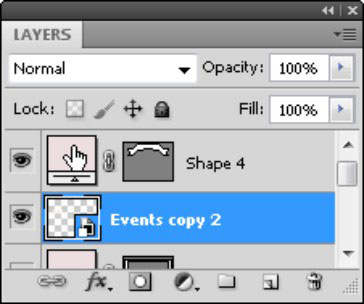
Dubbelklicka på lagerminiatyren för att öppna färgväljaren.
Med färgväljaren öppen kan du också flytta utanför väljardialogrutan och prova färger från andra öppna bilder och objekt.
Eftersom pennverktyget nu har flera alternativ kan du oväntat skapa ett formlager. Ta bort ett formlager genom att dra lagerminiatyren till papperskorgen i det nedre högra hörnet av panelen Lager.
Om du vill behålla din väg men slänga formlagret väljer du Fönster→ Banor. Dra sedan formvektormasken till ikonen Ny bana som skapar en sparad bana. Nu kan du slänga formlagret.
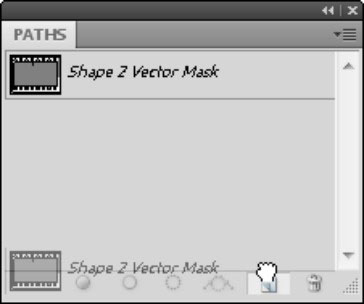
Dra formbanan till ikonen Skapa ny sökväg.
Lär dig hur du tillämpar transparens på SVG-grafik i Illustrator. Utforska hur du matar ut SVG:er med transparent bakgrund och tillämpar transparenseffekter.
När du har importerat dina bilder till Adobe XD har du inte så mycket redigeringskontroll, men du kan ändra storlek och rotera bilder precis som du skulle göra med vilken annan form som helst. Du kan också enkelt runda hörnen på en importerad bild med hjälp av hörnwidgetarna. Maskera dina bilder Genom att definiera en sluten form […]
När du har text i ditt Adobe XD-projekt kan du börja ändra textegenskaperna. Dessa egenskaper inkluderar teckensnittsfamilj, teckenstorlek, teckensnittsvikt, justering, teckenavstånd (kerning och spårning), linjeavstånd (ledande), fyllning, kant (linje), skugga (skugga) och bakgrundsoskärpa. Så låt oss se över hur dessa egenskaper tillämpas. Om läsbarhet och typsnitt […]
Precis som i Adobe Illustrator ger Photoshop-ritytor möjligheten att bygga separata sidor eller skärmar i ett dokument. Detta kan vara särskilt användbart om du bygger skärmar för en mobilapplikation eller liten broschyr. Du kan tänka på en rityta som en speciell typ av lagergrupp skapad med hjälp av panelen Lager. Det är […]
Många av verktygen du hittar i panelen InDesign Tools används för att rita linjer och former på en sida, så du har flera olika sätt att skapa intressanta ritningar för dina publikationer. Du kan skapa allt från grundläggande former till invecklade ritningar i InDesign, istället för att behöva använda ett ritprogram som […]
Att slå in text i Adobe Illustrator CC är inte riktigt detsamma som att slå in en present – det är enklare! En textbrytning tvingar text att lindas runt en grafik, som visas i den här bilden. Den här funktionen kan lägga till lite kreativitet till alla delar. Grafiken tvingar texten att lindas runt den. Skapa först […]
När du designar i Adobe Illustrator CC behöver du ofta en form som har en exakt storlek (till exempel 2 x 3 tum). När du har skapat en form är det bästa sättet att ändra storlek på den till exakta mått att använda panelen Transform, som visas i den här bilden. Välj objektet och välj sedan Fönster→ Omvandla till […]
Du kan använda InDesign för att skapa och ändra QR-kodgrafik. QR-koder är en form av streckkod som kan lagra information som ord, siffror, webbadresser eller andra former av data. Användaren skannar QR-koden med hjälp av sin kamera och programvara på en enhet, till exempel en smartphone, och programvaran använder […]
Det kan finnas en tid då du behöver ett nytt foto för att se gammalt ut. Photoshop CS6 har du täckt. Svartvit fotografering är ett nyare fenomen än man kan tro. Daguerreotyper och andra tidiga fotografier hade ofta en brunaktig eller blåaktig ton. Du kan skapa dina egna mästerverk i sepiaton. Tonade bilder kan skapa […]
Med hjälp av Live Paint-funktionen i Adobe Creative Suite 5 (Adobe CS5) Illustrator kan du skapa den bild du vill ha och fylla i regioner med färg. Live Paint-hinken upptäcker automatiskt områden som består av oberoende korsande vägar och fyller dem därefter. Färgen inom en viss region förblir levande och flyter automatiskt om någon […]







